电脑摄像头在哪里打开win11 Win11电脑怎么打开摄像头
随着Win11操作系统的推出,许多用户对于如何在新系统中打开摄像头产生了困惑,事实上在Win11系统中打开摄像头并不复杂,只需要按照一定的步骤操作即可轻松实现。电脑摄像头通常位于屏幕的上部中央位置,通过简单的设置和调整,用户就可以轻松打开摄像头,进行视频通话或者拍摄照片。让我们一起来了解Win11系统中打开摄像头的方法,享受更便捷的视频通讯体验吧!
1、按 Win + S 组合键,或点击底部任务栏开始旁的搜索图标。在打开的Windows 搜索窗口,搜索框输入相机,然后点击打开系统给出的最佳匹配相机应用;
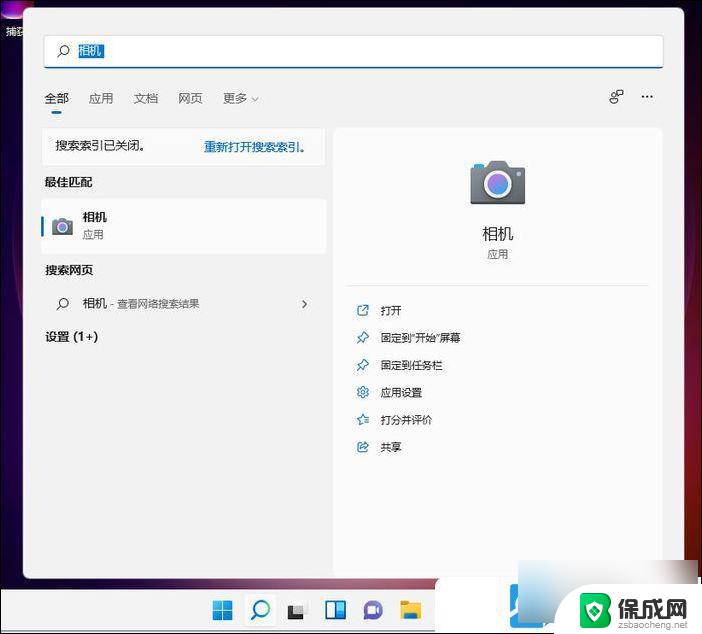
2、打开相机应用后,就可以 进行拍照或摄像操作了(如果无法打开相机,需要检查相关驱动看是否有异常);
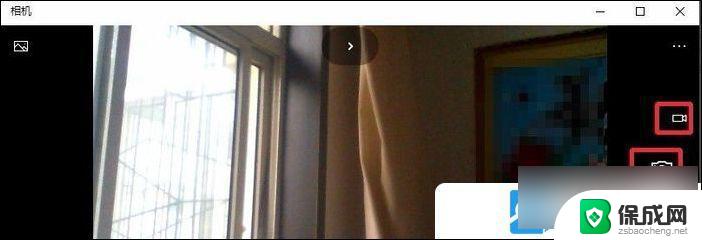
附:打开设备管理器方法
按 Win + S 组合键,或点击任务栏上的搜索。Windows 搜索中,搜索框中输入设备管理器。然后点击打开系统给出的最佳匹配设备管理器控制面板
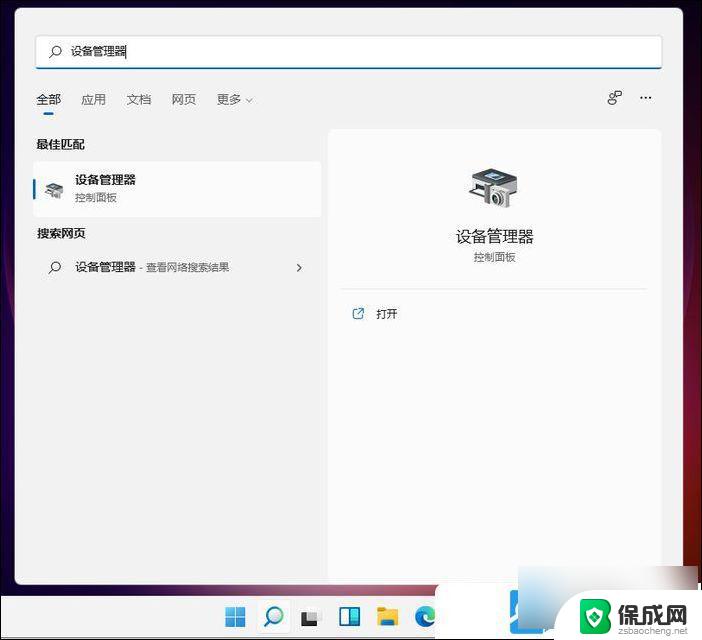
3、当然,也可以在开始菜单中的所有应用中,找到并点击打开相机应用;
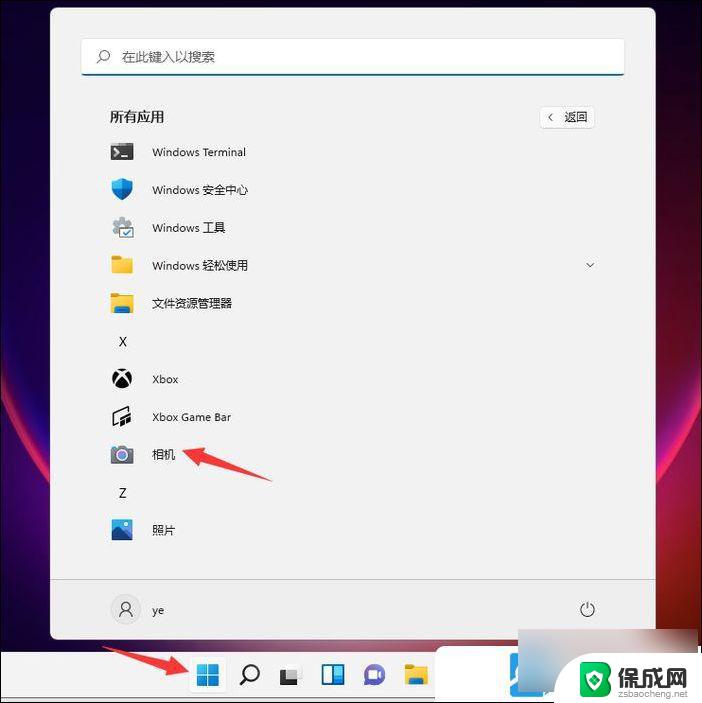
4、 拍照的图片,摄像的视频,都会保存在系统图片文件夹。只需要双击打开桌面此电脑,进入文件资源管理器下的图片文件夹就能够进行查看;
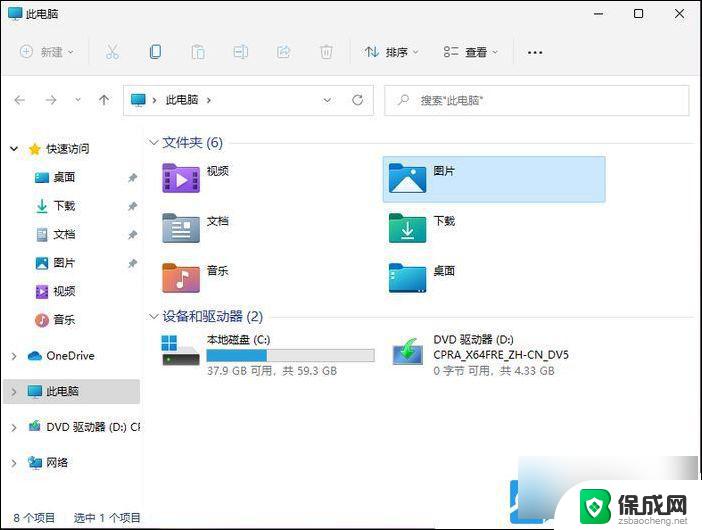
以上就是电脑摄像头在哪里打开win11的全部内容,有遇到这种情况的用户可以按照小编的方法来进行解决,希望能够帮助到大家。
电脑摄像头在哪里打开win11 Win11电脑怎么打开摄像头相关教程
-
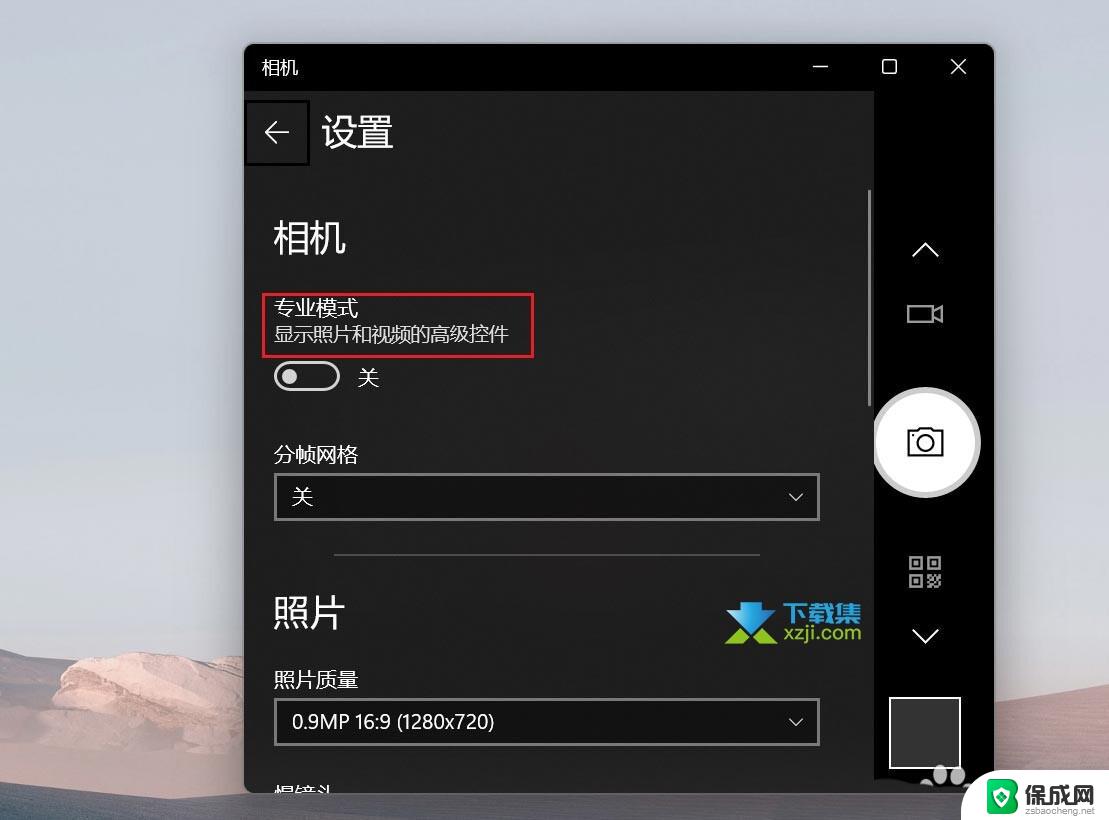 win11外置摄像头怎么开启 电脑摄像头在哪里设置
win11外置摄像头怎么开启 电脑摄像头在哪里设置2025-01-08
-
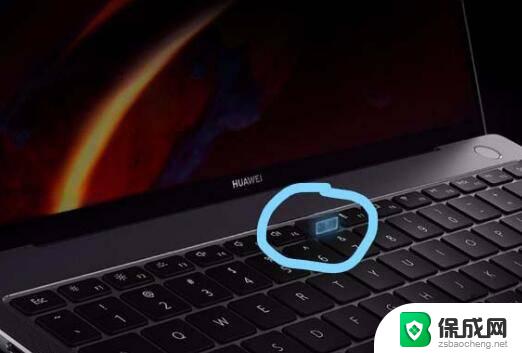 win11电脑摄像头在哪 电脑摄像头在哪里设置
win11电脑摄像头在哪 电脑摄像头在哪里设置2025-01-15
-
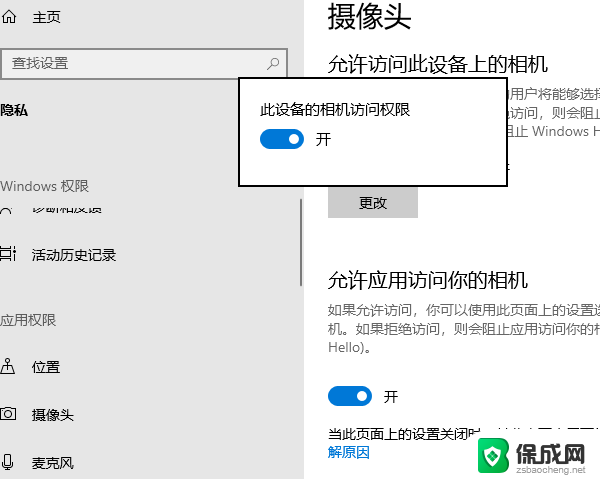 win11如何在此电脑显示摄像头图标 电脑摄像头在哪里设置
win11如何在此电脑显示摄像头图标 电脑摄像头在哪里设置2025-01-06
-
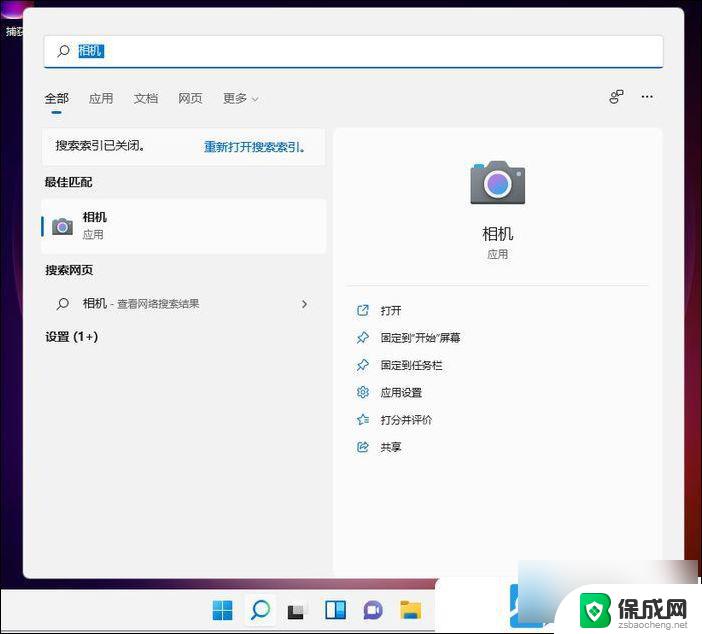 win11电脑摄像头怎么设置 Win11电脑摄像头打不开怎么办
win11电脑摄像头怎么设置 Win11电脑摄像头打不开怎么办2024-11-01
-
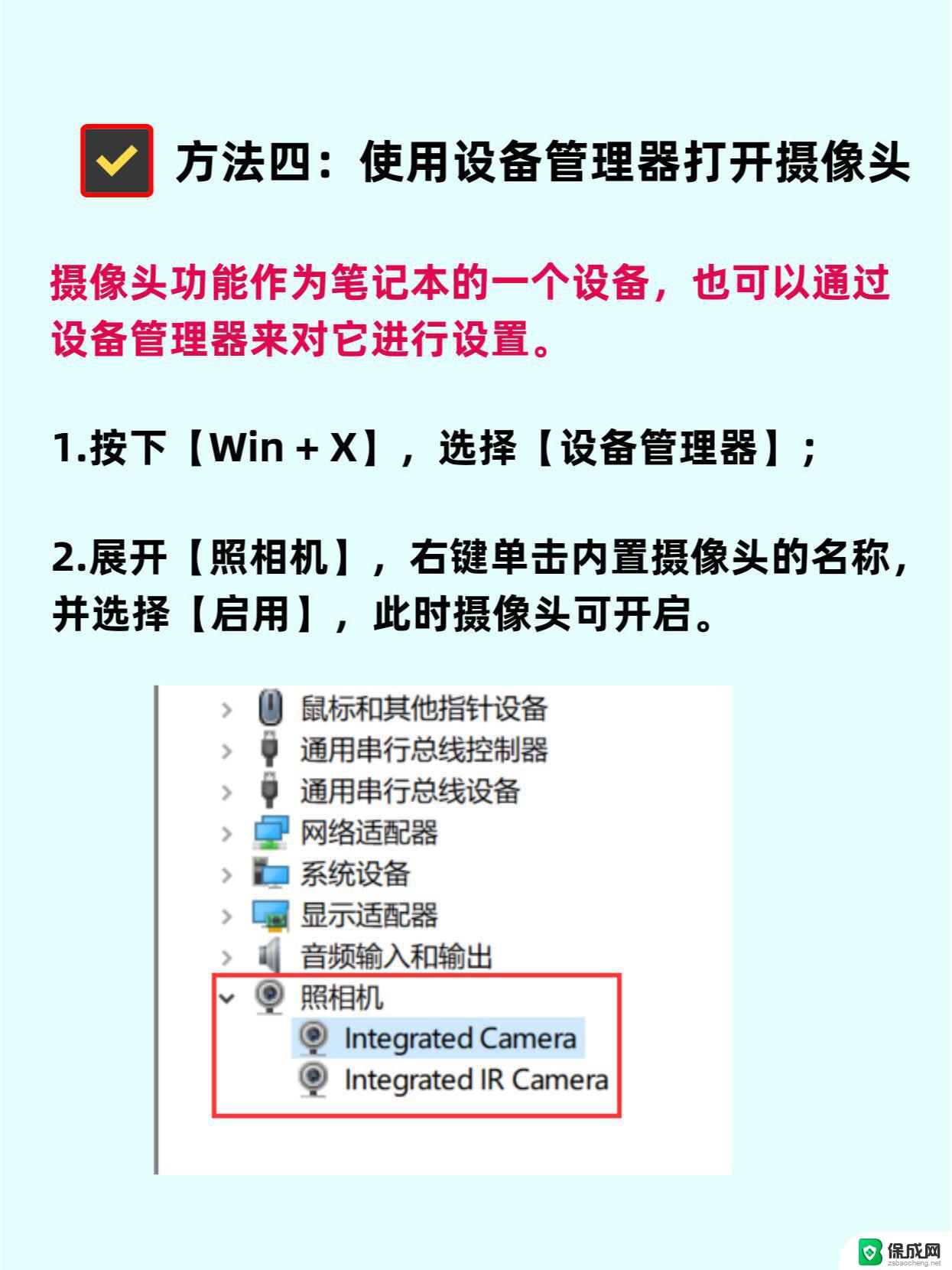 win11笔记本视频摄像头怎么打开 电脑摄像头开启教程
win11笔记本视频摄像头怎么打开 电脑摄像头开启教程2024-11-09
-
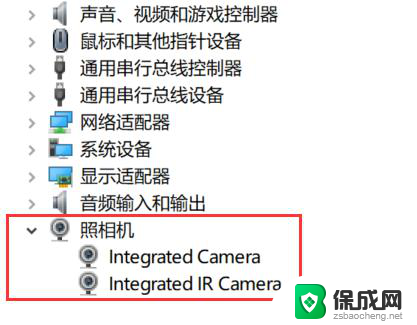 笔记本win11怎么开摄像头 电脑摄像头开启方法
笔记本win11怎么开摄像头 电脑摄像头开启方法2024-10-25
- win11账户头像本地 win11账户头像怎么更换
- win11怎么打开打印管理 Win11打印管理器在哪里找到
- win11的文件打开方式在哪里 Windows11如何更改文件的打开方式
- win11无法显示图像化设备 Win11 24H2升级后图片无法打开怎么办
- win11电脑登录界面有两个用户 win11开机显示两个用户
- windows11爱奇艺视频不能满屏 电脑爱奇艺视频如何铺满整个屏幕
- win11删除默认打印机 取消默认打印机的方法
- win11如何将手机投到电脑上 电脑怎么显示手机屏幕
- win11添加桌面应用快捷方式 win11系统桌面快捷方式创建方法
- win11设置一周的第一天为星期一 iHour每周第一天日期设置方法
win11系统教程推荐
- 1 win11电脑登录界面有两个用户 win11开机显示两个用户
- 2 win11删除默认打印机 取消默认打印机的方法
- 3 win11如何将手机投到电脑上 电脑怎么显示手机屏幕
- 4 ps4手柄 接电脑 win11驱动 ps4手柄如何连接电脑
- 5 win11打印机脱机设置 打印机脱机无法联网
- 6 win11如何查看本机配置 如何查看笔记本电脑具体配置
- 7 win11右键更多选项中 Win11右键菜单自定义设置更多选项步骤
- 8 win11点击文件夹没反应 win11文件夹双击无反应怎么办
- 9 win11右下角的提示框不会自动关闭 win11右下角消息栏关闭步骤
- 10 win11语言栏到任务栏 Win11桌面语言栏恢复至任务栏方法